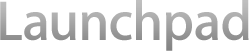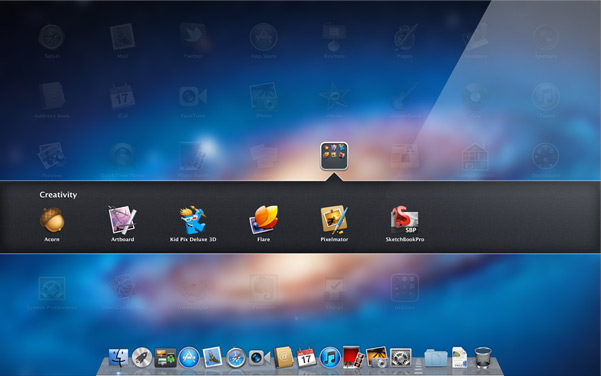為所有應用程式打造的家
揮別在應用程式檔案夾裡翻翻找找的日子。有了 Launchpad,你可以立刻存取所有應用程式。
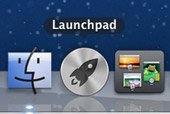
整裝待發
點選 Dock 上的 Launchpad 圖像,已經開啓的視窗就會散開,取而代之的是顯示 Mac 裡所有的應用程式表列。每個應用程式均以圖像代表,且根據你的需求,Launchpad 可以持續增加頁面,來容納所有應用程式的圖像。在軌跡板上滑動,即可在不同頁面間進行切換,點按一下, 就可以開啓任何應用程式。

設定你的 Launchpad
你可以隨心所欲,在 Launchpad 上以喜歡的方式排列你的應用程式,例如將圖像拖移至不同位置,或用檔案夾爲應用程式分門別類。只要將圖像拖移到另一個圖像上,就可以建立新檔案夾。Launchpad 甚至會根據檔案夾中的應用程式類別,為你提供檔案夾命名建議,你也可以根據自己喜好為檔案夾命名。

下載到啓動,僅需數秒。
當你從 Mac App Store 下載應用程式,它會自動在 Launchpad 上顯示,隨時供你啓用執行。如果你要更快速地存取喜好的應用程式,僅需將它們的圖像從 Launchpad 拖移到 Dock 即可。想刪除從 Mac App Store 上面取得的應用程式?只要按住圖像不放,直到它開始搖動,接著點按邊角的 X。在 Launchpad 上刪除來自 Mac App Store 的應用程式,同時也會由你的系統中完成程式的移除。你若不小心誤刪了任何應用程式,你仍有機會取回,只要從 Mac App Store 免費重新下載即可*。